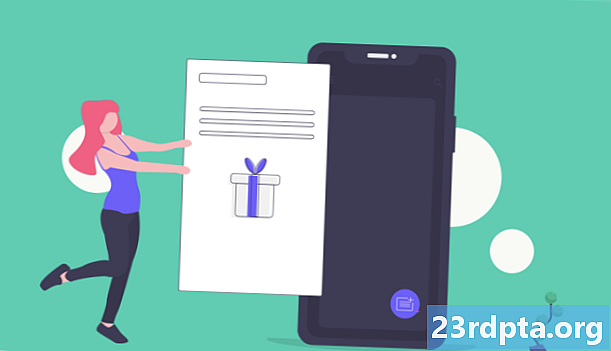
NộI Dung
- Trình ghi màn hình AZ (và các ứng dụng tương tự)
- Ảnh chụp màn hình FirefoxGo Beta
- Ảnh chụp màn hình Touch
- Bậc thầy màn hình
- Hầu như bất kỳ ứng dụng trợ lý cá nhân
- Nút giảm âm lượng cũ và nút nguồn
- Giải pháp OEM
- Ảnh chụp màn hình với chính Android
- Ảnh chụp màn hình với ADB (nếu bạn muốn)

Ảnh chụp màn hình là một hành động phổ biến mà hầu hết mọi người thực hiện và không ai nói về nó. Bạn có thể muốn ghi lại một khoảnh khắc trong một cuộc trò chuyện hoặc một tweet hài hước. Một số ứng dụng, như Snapchat, thậm chí cho người dùng khác biết khi bạn chụp màn hình bài đăng của họ. Hầu hết mọi người sử dụng các nút để chụp ảnh màn hình và điều đó tốt. Tuy nhiên, có nhiều cách khác để chụp ảnh màn hình. Hãy cùng xem các ứng dụng chụp màn hình tốt nhất cho Android và một số phương pháp khác!
- Trình ghi màn hình AZ
- Ảnh chụp màn hình FirefoxGo Beta
- Ảnh chụp màn hình Touch
- Bậc thầy màn hình
- Hầu hết các ứng dụng trợ lý cá nhân
Trình ghi màn hình AZ (và các ứng dụng tương tự)
Giá bán: Miễn phí / Lên tới $ 2,99
AZ Screen Recorder là một ứng dụng ghi màn hình. Chức năng chính của nó là ghi lại màn hình của bạn dưới dạng video. Tuy nhiên, ứng dụng này, và giống như nó nhất, cũng có chức năng chụp màn hình. Chúng tôi thích AZ Screen Recorder vì nó không có giới hạn thời gian, không có hình mờ, không có quảng cáo và giao diện người dùng đơn giản cùng với đồng hồ đếm ngược và một số tính năng chỉnh sửa video rất nhẹ. Nó có một cú đấm một hai tốt để ghi lại màn hình và chụp màn hình. Chúng tôi có một danh sách các ứng dụng tốt nhất thực hiện điều này ở đầu bài viết nếu bạn muốn điều tra các tùy chọn khác. Các ứng dụng phản chiếu màn hình như Visor cũng có thể giúp ích rất nhiều.
Ảnh chụp màn hình FirefoxGo Beta
Giá bán: Miễn phí
Chúng tôi không khuyến khích betas rất thường xuyên, nhưng trong trường hợp này, chúng tôi sẽ tạo ra một ngoại lệ. Firefox Ảnh chụp màn hình là một trong những ứng dụng chụp màn hình tốt hơn. Bạn có thể chụp ảnh màn hình như bình thường. Sau đó, ứng dụng sử dụng OCR và công nghệ khác để sắp xếp ảnh chụp màn hình cho bạn. Sau đó, bạn có thể tìm kiếm cái bạn muốn khi thả mũ. Không phải tất cả các ảnh chụp màn hình có thể được tổ chức, nhưng hầu hết có thể. Một số tính năng khác bao gồm khả năng trích xuất văn bản từ ảnh chụp màn hình và khả năng nhanh chóng chụp ảnh màn hình từ mọi nơi. Nó có phiên bản beta vì vậy có lỗi, nhưng hầu hết mọi người không thường xuyên gặp phải chúng.

Ảnh chụp màn hình Touch
Giá bán: Miễn phí / $ 4,49
Ảnh chụp màn hình Touch là một trong những ứng dụng chụp màn hình nghiêm trọng hơn. Nó có tính năng lớp phủ và thông báo liên tục để truy cập nhanh. Một số tính năng khác bao gồm trình cắt ảnh, chụp cuộn (để chụp ảnh màn hình dài hơn), chụp toàn bộ trang web, ghi màn hình, v.v. Bạn cũng có thể chụp ảnh màn hình bằng cách lắc điện thoại và các hành động khác. Đây chắc chắn là một bước trên những gì điện thoại của bạn có thể tự làm. Phiên bản miễn phí có quảng cáo. Phiên bản cao cấp loại bỏ quảng cáo và thêm một vài tính năng khác.

Bậc thầy màn hình
Giá bán: Miễn phí / $ 2,99
Screen Master là một ứng dụng chụp màn hình mạnh mẽ khác. Nó cung cấp nhiều tính năng hơn chức năng chứng khoán và nó cũng khá rẻ. Một số tính năng bao gồm các phương pháp chú thích hình ảnh khác nhau, chụp toàn bộ trang web, nút nổi để truy cập nhanh và hơn thế nữa. Bạn thậm chí có thể chụp toàn bộ trang web bằng cách sao chép và dán URL vào ứng dụng. Ngoài ra còn có một số điều thú vị khác như lắc thiết bị của bạn để lấy màn hình. Phiên bản pro loại bỏ quảng cáo và thêm một số tính năng nhỏ khác.
Hầu như bất kỳ ứng dụng trợ lý cá nhân
Giá bán: Miễn phí (thường)
Ứng dụng trợ lý cá nhân thực sự làm cho các ứng dụng ảnh chụp màn hình phong nha là tốt. Chúng tôi đã thử nghiệm rộng rãi Trợ lý Google và Samsung Lôi Bixby. Cả hai đều hoàn toàn có khả năng thực hiện nhiệm vụ cực kỳ dễ dàng này. Chỉ cần nhấn và giữ nút Home cho Google Assistant hoặc nút Bixby cho Bixby (trên thiết bị Samsung). Từ đó, chỉ cần yêu cầu nó chụp ảnh màn hình. Điều này hoạt động nhanh hơn và tốt hơn nhiều so với việc kết hợp các nút âm lượng và nguồn trên thiết bị của bạn. Nó có một công cụ khác trong một trợ lý cá nhân, đai lớn và một trong những công cụ thiết thực hơn. Hầu hết các ứng dụng trợ lý cá nhân cũng hoàn toàn miễn phí.


Nút giảm âm lượng cũ và nút nguồn
Tất cả các thiết bị Android hiện đại đều có chức năng chụp màn hình gốc. Nó thường bao gồm giữ một vài phím cứng của bạn cùng một lúc. Sau đó, nó chụp ảnh màn hình và bạn làm với nó như bạn muốn. Các kết hợp nút thay đổi từ thiết bị này sang thiết bị khác. Tuy nhiên, bố trí nút chụp ảnh màn hình phổ biến nhất là:
- Nhấn và giữ âm lượng xuống và nút nguồn đồng thời.
Một số OEM thích chơi với sự kết hợp này. Chẳng hạn, các thiết bị cũ của Samsung đã giảm âm lượng, nút home và nút nguồn đồng thời. Tuy nhiên, những ngày này, về cơ bản tất cả các thiết bị đều sử dụng nút giảm âm lượng và bố trí nút home.

Giải pháp OEM
Tùy biến OEM thường được chỉ trích bởi các nhà phê bình. Tuy nhiên, có một số thủ thuật nhỏ độc đáo và thú vị trong rất nhiều trong số chúng. Điều đó bao gồm một số thủ thuật chụp màn hình gọn gàng. Chúng thay đổi theo OEM và rất khó để liệt kê ở một vị trí. Một số thiết bị bao gồm vuốt ba ngón tay để chụp màn hình (đặc biệt là các thiết bị OnePlus và MIUI).
Hầu hết các thiết bị hiện đại của Samsung đều có chức năng vuốt lòng bàn tay lên màn hình để chụp ảnh màn hình và Chọn màn hình bằng S-Pen cho phép bạn chụp màn hình phần màn hình bạn muốn. Một số OEM, như LG, cũng có chức năng chụp màn hình mở rộng trong menu Cài đặt nhanh.
Hầu hết trong số này có sẵn trong menu cài đặt của thiết bị của bạn. Chúng tôi khuyên bạn nên đào xung quanh để xem những gì bạn có thể tìm thấy. Thông thường, các phương pháp này không phô trương và tương đối đơn giản.

Ảnh chụp màn hình với chính Android
Android P đang giới thiệu rất nhiều thay đổi cho HĐH. Một trong số đó là chụp màn hình gốc như một phần của menu nguồn. Bạn chỉ cần nhấn và giữ nút nguồn như thể bạn đang tắt thiết bị. Chụp ảnh màn hình nên là một tùy chọn cùng với tắt và khởi động lại.
Thật không may, phương pháp này chỉ khả dụng như một phần của Android Pie và cao hơn và hầu hết các thiết bị đều không có. Tuy nhiên, có một số thiết bị (như dòng Samsung Galaxy Note) có chức năng tương tự trong phần mềm tùy chỉnh OEM của họ.

Ảnh chụp màn hình với ADB (nếu bạn muốn)
Chúng tôi không thực sự khuyên bạn nên làm mọi thứ theo cách này bởi vì nó cực kỳ tẻ nhạt và khó chịu. Tuy nhiên, một số người thích cách khó và điều này cũng khó như chụp ảnh màn hình. Bạn phải tuân theo các quy trình cơ bản để làm cho ADB hoạt động trên máy tính của bạn với thiết bị của bạn. Bạn có thể tìm thấy các tập tin cần thiết cho điều đó ở đây. Khi thiết bị của bạn hoạt động với ADB (và fastboot), lệnh này khá đơn giản:
adb exec -out screecap -p> screen.png
Điều này sẽ lưu ảnh chụp màn hình từ thiết bị của bạn trực tiếp vào máy tính của bạn. Hoặc ít nhất nó phải. Nó đã làm việc cho chúng tôi, mặc dù có một số phương pháp khác cũng tạo ra kết quả tương tự. Những người tìm kiếm để lấy màn hình trên điện thoại của họ. Vâng, chúng tôi đề nghị một trong những phương pháp trước đó.
Nếu chúng tôi bỏ lỡ bất kỳ ứng dụng ảnh chụp màn hình tuyệt vời hoặc các phương pháp chụp màn hình khác, hãy cho chúng tôi biết về chúng trong các nhận xét! Bạn cũng có thể nhấp vào đây để xem danh sách ứng dụng và trò chơi Android mới nhất của chúng tôi!


